Μπορεί να έχετε μερικά σημαντικά μηνύματα κειμένου και φωνητικές σημειώσεις στο iPhone σας, να τα αποθηκεύσετε στον υπολογιστή σας και ίσως κάποια μέρα, να σας βοηθήσουν πολύ.
Πολλοί χρήστες iPhone θα έχουν την ανάγκη μεταφορά τα αρχεία τους από το iPhone στον υπολογιστή, Όπως μηνύματα κειμένου, φωνητικά σημειώματα, σημειώσεις και φωνητικά μηνύματα. Οι άνθρωποι το έκαναν και το έκαναν αυτό με το iTunes, αλλά συχνά βρίσκουν ότι το iTunes δεν είναι ένα εύκολο στη χρήση εργαλείο και το iTunes έχει ένα άλλο μειονέκτημα είναι ότι θα καλύψει τα προηγούμενα μηνύματα για τα οποία έχετε δημιουργήσει αντίγραφα ασφαλείας στο iTunes πριν. Έτσι, όπου θα βρείτε μια βολική και εύχρηστη εφαρμογή για την αποθήκευση μηνυμάτων κειμένου και φωνητικών σημειώσεων θα είναι ένα μεγάλο πρόβλημα.

Οι ανεπτυγμένες εφαρμογές μεταφοράς στην αγορά έχουν κάνει καλή δουλειά για να βοηθήσουν τους ανθρώπους να λύσουν αυτό το πρόβλημα, ειδικά την εμφάνιση του FoneLab και FoneTrans. Σύμφωνα με την έρευνα, γνωρίζουμε ότι, τα τελευταία χρόνια, ο αριθμός των λήψεων FoneLab έχει έως και 187,000 και ο αριθμός των λήψεων του FoneTrans έχει ξεπεράσει τις 200,000 φορές.
Ας επιστρέψουμε στο θέμα μας, πώς να χρησιμοποιήσετε την εφαρμογή για τη μεταφορά μηνυμάτων κειμένου και άλλων αρχείων από το iPhone στον υπολογιστή;
Συνιστούμε ανεπιφύλακτα το FoneLab σε εσάς. Πολλές εφαρμογές στην αγορά έχουν τη δυνατότητα να μεταφέρουν μηνύματα κειμένου από το iPhone στον υπολογιστή, αλλά αν θέλετε επίσης να αποθηκεύσετε άλλα αρχεία όπως φωνητικά μηνύματα, σημειώσεις και φωνητικά μηνύματα στον υπολογιστή σας, το FoneLab έχει απόλυτα πλεονεκτήματα.
✔ Μπορείτε εύκολα να μεταφέρετε μηνύματα κειμένου, φωνητικά σημειώματα από το iPhone στον υπολογιστή.
✔ Μεταφέρετε μηνύματα εφαρμογής από Line, Kik, Viber, Messenger, WhatsApp, QQ και WeChat στον υπολογιστή.
✔ Διασφαλίζει την ακεραιότητα των πληροφοριών σας μετά τη λήψη τους στον υπολογιστή σας.
✔ Δεν θα χάσετε ποτέ ξανά το σημαντικό σας περιεχόμενο σε συσκευές iOS.
✔ Σας προσφέρει την καλύτερη εμπειρία χρήστη με την απλή διεπαφή του.

Βήμα 1 Πρέπει να κατεβάσετε αυτήν την εφαρμογή στον υπολογιστή σας και να την εκκινήσετε πρώτα.
Βήμα 2 Συνδέστε το iPhone στον υπολογιστή σας μέσω καλωδίου USB.
Βήμα 3 Πατήστε "Εμπιστοσύνη" στο iPhone σας εάν αυτή είναι η πρώτη φορά που θα συνδέσετε το iPhone σας με υπολογιστή και, στη συνέχεια, το FoneLab θα αναγνωρίσει αυτόματα το iPhone σας.
Βήμα 4 Βεβαιωθείτε ότι έχετε επιλέξει "Ανάκτηση από συσκευή iOS", κάντε κλικ στην επιλογή "Έναρξη σάρωσης" και περιμένετε μερικά δευτερόλεπτα.
Βήμα 5 Κάντε κλικ στο "Μηνύματα", "τηλεφωνητή"," Notes "," Voice Memos "και άλλα αρχεία όπως θέλετε από την αριστερή πλευρά του FoneLab.
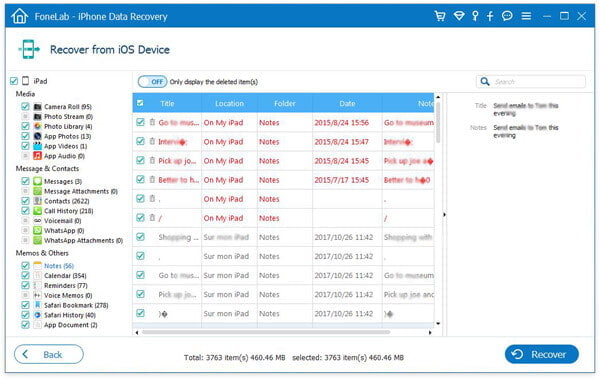
Βήμα 6 Κάντε κλικ στην επιλογή "Ανάκτηση" για να δημιουργήσετε αντίγραφα ασφαλείας όσων επιλέγετε στον υπολογιστή σας και να ορίσετε το φάκελο εξόδου
Συμβουλές: Μια άλλη κύρια λειτουργία του Fonelab είναι η ανάκτηση διαγραμμένων αρχείων, συμπεριλαμβανομένων μηνυμάτων κειμένου, επαφών, φωτογραφιών και πολλών άλλων σημαντικών δεδομένων από το iPhone σας στον υπολογιστή.
Κάντε κλικ εδώ για να μάθετε περισσότερες πληροφορίες σχετικά με Ανάκτηση γραπτών μηνυμάτων κειμένου στο iPhone .
Εάν χρειάζεται μόνο να μεταφέρετε τα μηνύματα κειμένου από το iPhone στον υπολογιστή σας, τότε το FoneTrans θα είναι βοηθός για εσάς.
Βήμα 1 Συνδέστε το iPhone σε υπολογιστή και αυτό το λογισμικό θα εντοπίσει το iPhone σας.
Βήμα 2 Κάντε κλικ στο "Μηνύματα" στον αριστερό πίνακα ελέγχου. Προβάλλετε τα μηνύματα κειμένου που θέλετε να μεταφέρετε στον υπολογιστή.
Βήμα 3 Κάντε κλικ στην επιλογή "Εξαγωγή σε υπολογιστή" και επιλέξτε την εξαγόμενη μορφή από "Αρχείο CSV" / "Αρχείο HTML" / "Αρχείο TXT" για να τα αποθηκεύσετε στον υπολογιστή σας.

Οι παραπάνω μέθοδοι σας δείχνουν πώς να μεταφέρετε φωνητικά σημειώματα και μηνύματα κειμένου από το iPhone στον υπολογιστή. Εύκολο, σωστά; Μπορείτε να δοκιμάσετε μόνοι σας.
Μπορείτε επίσης να μάθετε περισσότερα για το προϊόν με τον ακόλουθο οδηγό βίντεο:

